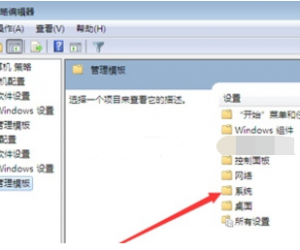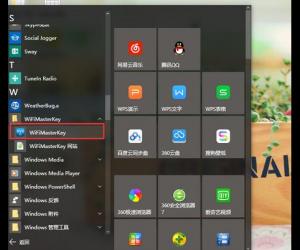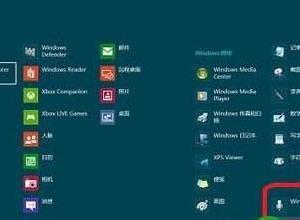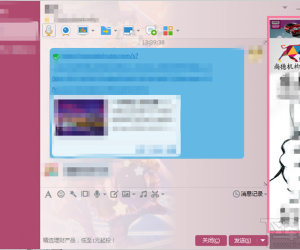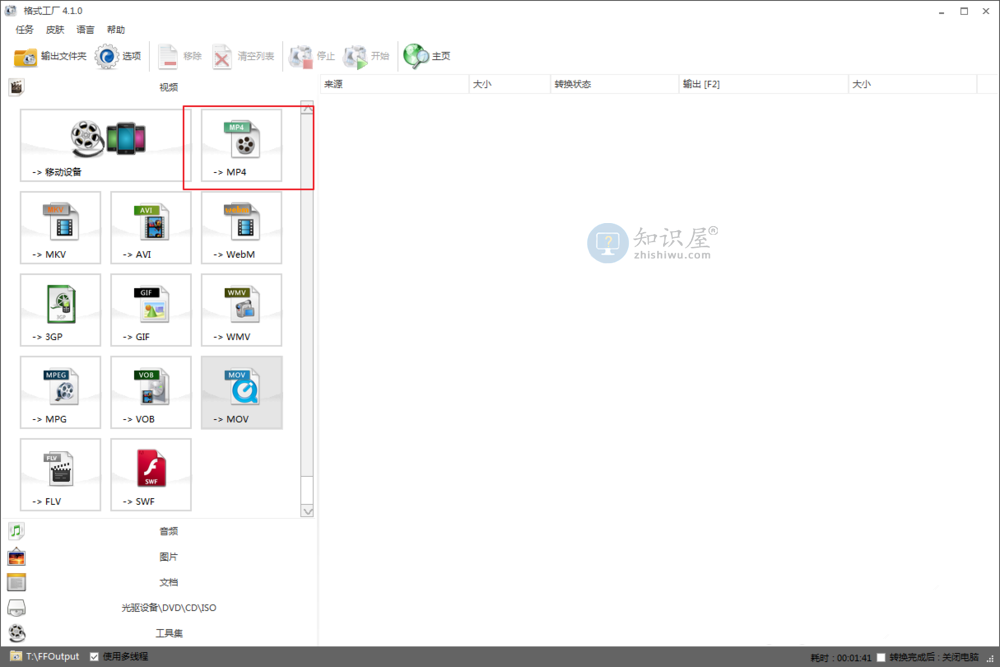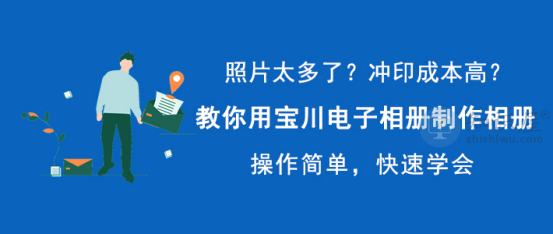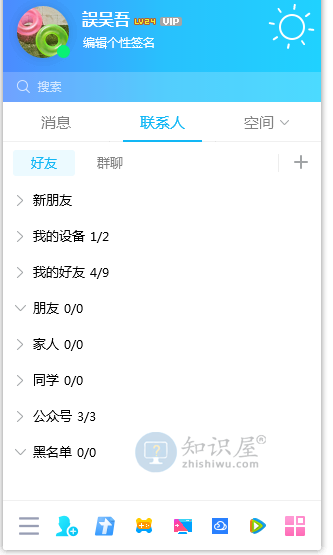怎么使用迅捷视频转换器划分视频 视频分割技巧
发表时间:2020-11-05 17:49来源:网络发布:小屋
很多人在拍视频的时候,由于各种原因的影响,搞得整个视频拍摄的时间太长了,其中包含了太多用不上的片段。在后续视频处理时,想要将需要的片段划分出来,却又不懂怎么做。其实,我们可以用迅捷视频转换器来划分视频。虽然操作简单,但是很多人没操作过,所以,下面来为大家讲解迅捷视频转换器如何划分视频。

迅捷视频转换器如何划分视频?
1、首先,我们打开迅捷视频转换器,在其功能向导页面中,点击“视频分割”选项。
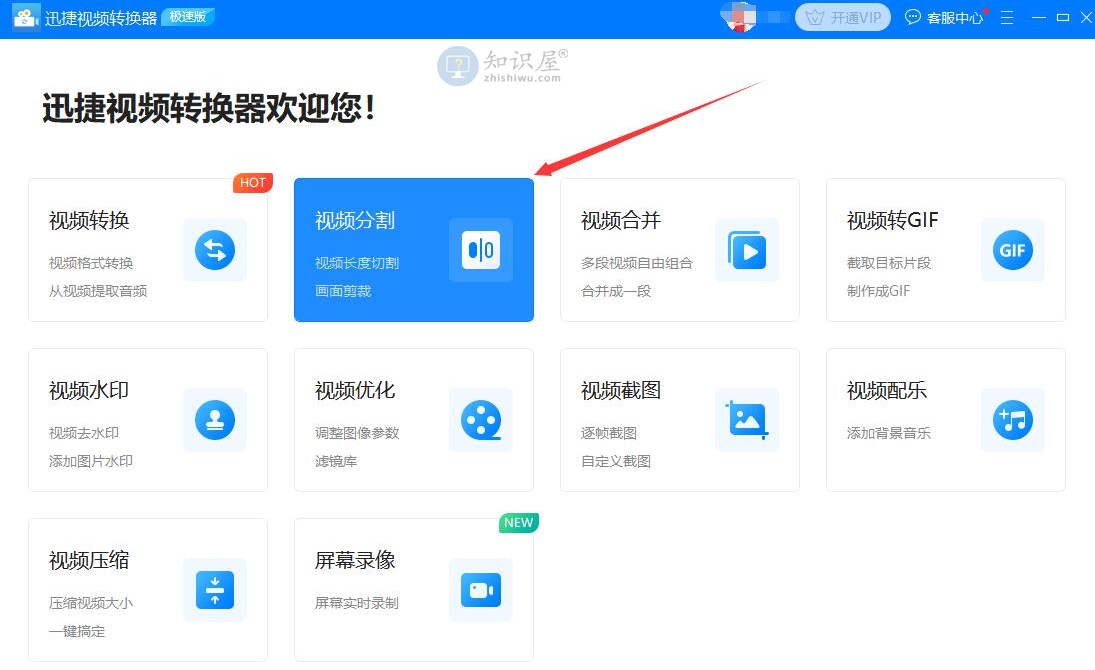
2、进入的视频分割操作界面,点击左上方的“+添加文件”按钮。

3、然后,在弹出的窗口中,我们将需要划分的视频文件选中,并点击“打开”按钮,将其导入迅捷视频转换器。
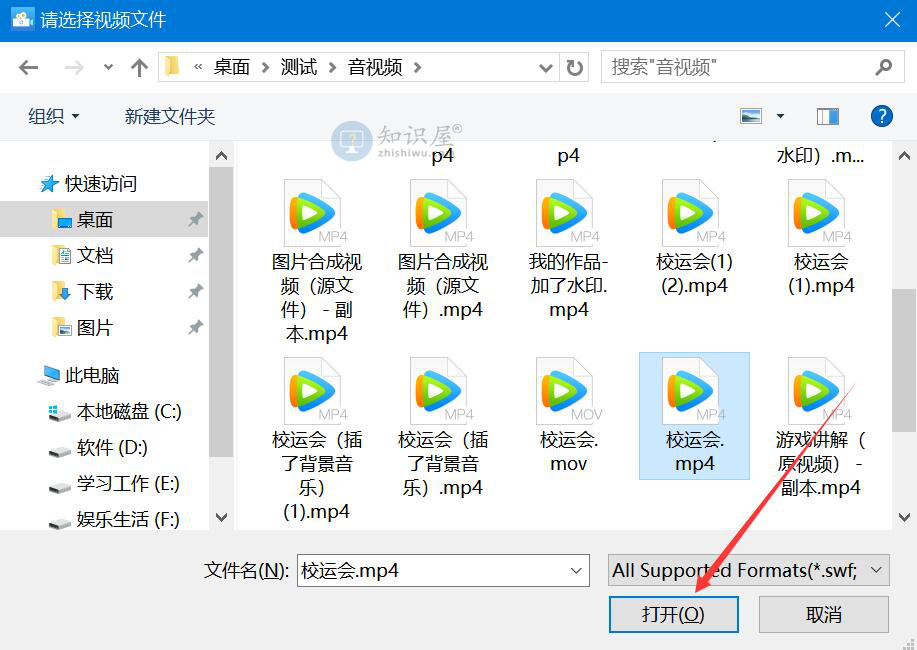
4、要划分的视频成功导入后,我们点击视频中的“编辑划分”按钮。
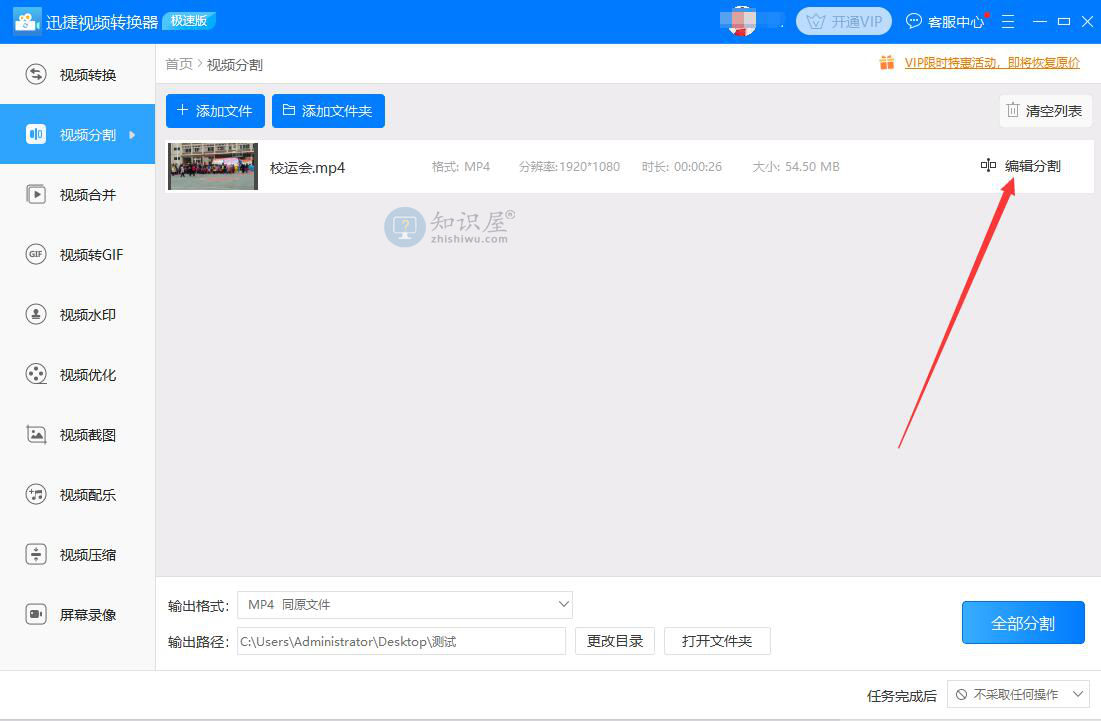
5、此时,迅捷视频转换器便会弹出编辑划分窗口。我们通过拉动视频预览下方的绿色句柄来选取需要划分的视频片段。选取好了后,依次点击“添加到列表”按钮和“确定”按钮。
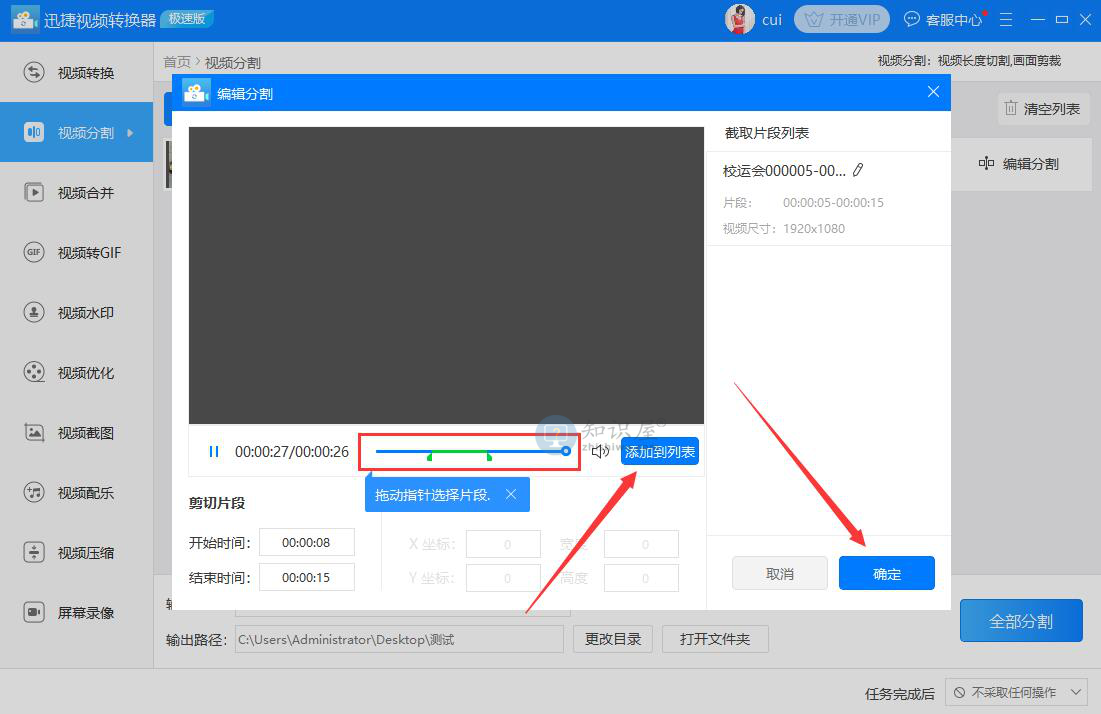
6、接下来,我们回到迅捷视频转换器的操作界面,点击视频中的“划分(极速)”按钮。
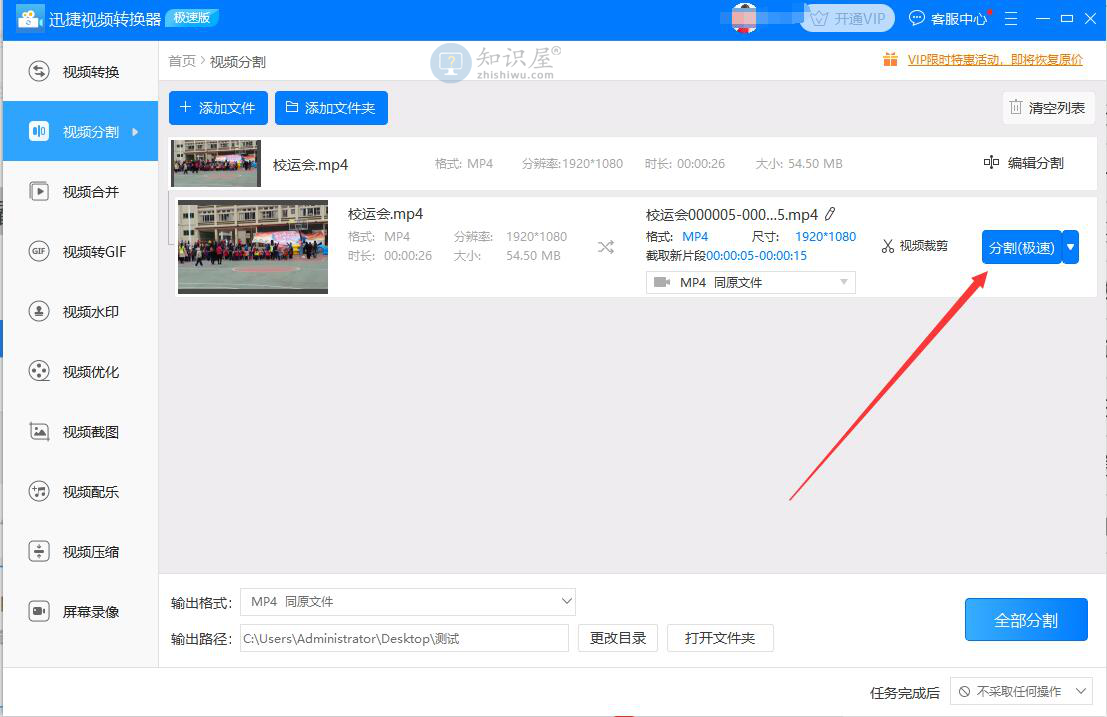
7、我们即可在操作界面中实时了解迅捷视频转换器划分视频的具体进度。

8、最后,当视频出现一个绿色打钩时,我们点击“打开”按钮即可查看自己用迅捷视频转换器划分的视频了。
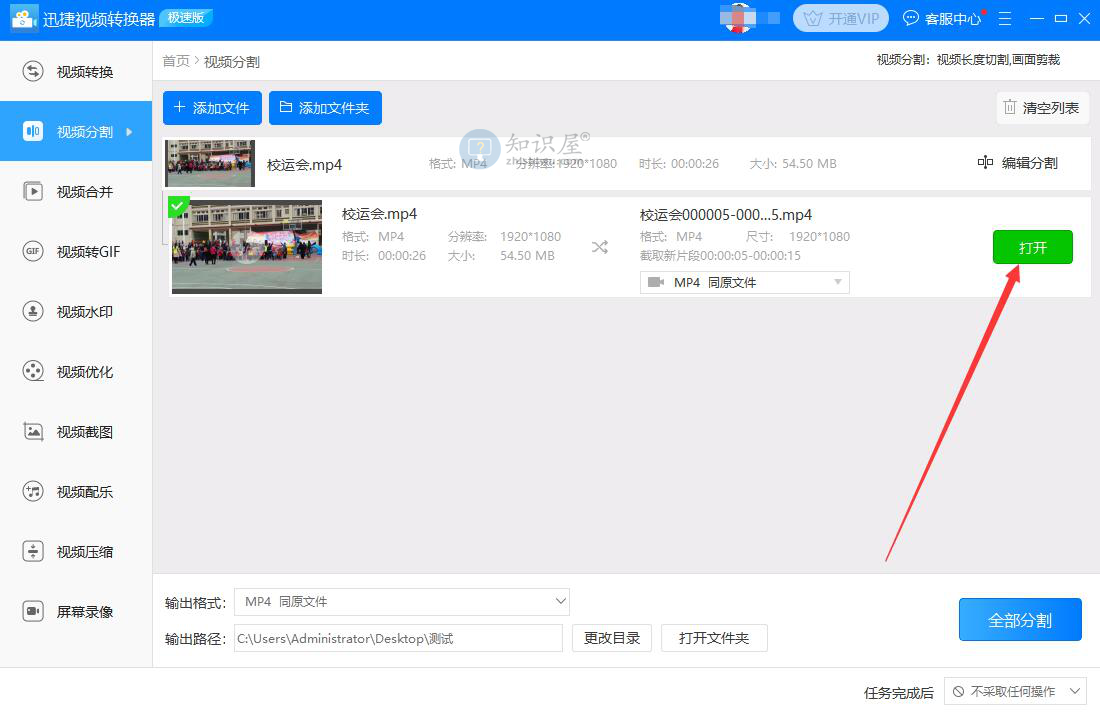
拍摄的视频太大了?有很多视频片段都是多余的?没关系。我们可以用迅捷视频转换器划分视频,将自己想要的某个片段给划分出来,而且划分出来的视频片段画质和源文件是一样的。
知识阅读
软件推荐
更多 >-
1
 一寸照片的尺寸是多少像素?一寸照片规格排版教程
一寸照片的尺寸是多少像素?一寸照片规格排版教程2016-05-30
-
2
新浪秒拍视频怎么下载?秒拍视频下载的方法教程
-
3
监控怎么安装?网络监控摄像头安装图文教程
-
4
电脑待机时间怎么设置 电脑没多久就进入待机状态
-
5
农行网银K宝密码忘了怎么办?农行网银K宝密码忘了的解决方法
-
6
手机淘宝怎么修改评价 手机淘宝修改评价方法
-
7
支付宝钱包、微信和手机QQ红包怎么用?为手机充话费、淘宝购物、买电影票
-
8
不认识的字怎么查,教你怎样查不认识的字
-
9
如何用QQ音乐下载歌到内存卡里面
-
10
2015年度哪款浏览器好用? 2015年上半年浏览器评测排行榜!